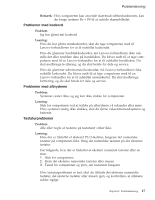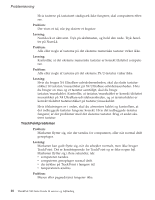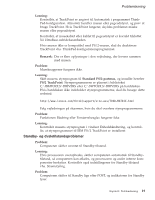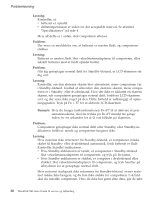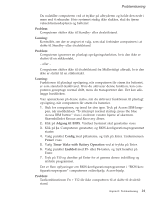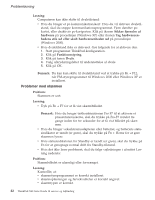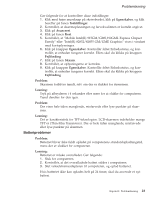Lenovo ThinkPad X40 (Danish) Service and Troubleshooting Guide for the ThinkPa - Page 44
Problemer, skærmen
 |
View all Lenovo ThinkPad X40 manuals
Add to My Manuals
Save this manual to your list of manuals |
Page 44 highlights
Problemløsning Løsning: Computeren kan ikke skifte til dvaletilstand: v Hvis du bruger et pc-kommunikationskort: Hvis du vil aktivere dvaletilstand, skal du stoppe kommunikationsprogrammet. Fjern derefter pckortet, eller deaktivér pc-kortporten. Klik på ikonen Sikker fjernelse af hardware på proceslinjen (Windows XP) eller ikonen Tag hardwareenhedens stik ud eller skub hardwareenheden ud på proceslinjen (Windows 2000). v Hvis dvaletilstand ikke er aktiveret. Gør følgende for at aktivere den: 1. Start programmet ThinkPad-konfiguration. 2. Klik på Funktionsstyring. 3. Klik på fanen Dvale. 4. Vælg afkrydsningsfeltet til understøttelse af dvale. 5. Klik på OK. Bemærk: Du kan kun skifte til dvaletilstand ved at trykke på Fn + F12, når PM-styreprogrammet til Windows 2000 eller Windows XP er installeret. Problemer med skærmen Problem: Skærmen er sort. Løsning: v Tryk på Fn + F7 for at få vist skærmbilledet. Bemærk: Hvis du bruger tastkombinationen Fn+F7 til at aktivere et præsentationsskema, skal du trykke på Fn+F7 mindst tre gange inden for tre sekunder for at få vist billedet på skærmen. v Hvis du bruger vekselstrømsadapteren eller batteriet, og batteriets statusindikator er tændt (er grøn), skal du trykke på Fn + Home for at gøre skærmen lysere. v Hvis statusindikatoren for Standby er tændt (er grøn), skal du trykke på Fn for at genoptage normal drift fra Standby-tilstand. v Hvis det ikke løser problemet, skal du følge vejledningen i afsnittet Løsning nedenfor. Problem: Skærmbilledet er ulæseligt eller forvrænget. Løsning: Kontrollér, at: v skærmstyreprogrammet er korrekt installeret. v skærmopløsningen og farvekvaliteten er korrekt angivet. v skærmtypen er korrekt. 22 ThinkPad X40 Serie Guide til service og fejlfinding